本文介绍了 WooCommerce 商店的常规设置,包括店铺地址、销售区域、默认客户位置、税费和优惠券的启用,以及货币选项的配置。通过这些设置,用户可以定义商店的基本信息、销售范围、客户位置默认值、税费计算方式以及价格显示的货币格式,确保商店运营符合业务需求。
在商店的常规设置页面中,您可以输入您的公司地址,定义您将向其销售和配送订单的区域,启用税费计算和优惠券,以及选择您的商店将用于销售的货币。
您可以通过导航到 WooCommerce > 设置,通过 WP Admin 仪表板访问和编辑常规设置。默认情况下,General 选项卡将打开,并显示以下部分:
- 店铺地址
- 常规选项
- 货币选项
下面,您将找到每个选项的解释。
店铺地址
这是您设置公司实际地址的位置,即您作为卖家所在的位置。许多税费和运费配置使用此地址来确定费率。
常规选项
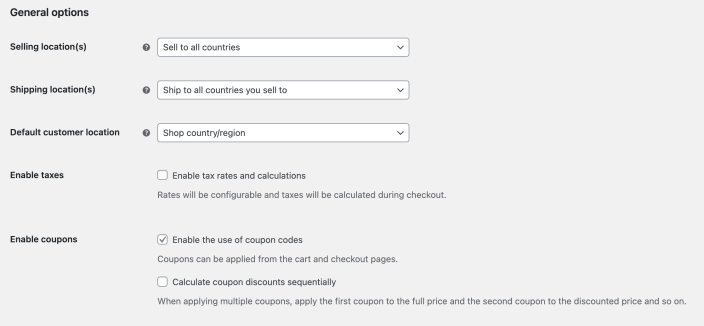
- 销售地点: 指定您是否希望向以下对象销售产品:
- 所有国家
- 所有国家/地区,除了...
- 特定国家
- 配送地址: 选择仅配送至您销售商品的国家/地区或部分国家/地区。您还可以禁用配送和所有与配送相关的功能。
- Default customer location(默认客户位置):选择如何确定客户的默认位置。这用于帮助计算默认税费和运费。
- 商店国家/地区: 这会告知系统假设客户与您的商店位于同一位置。
- 默认无位置:在客户输入其地址之前,不会计算税费和运费。
- Geolocate:使用 MaxMind Geolocation 验证客户的当前位置,并相应地计算税费和运费。
- 地理定位(支持页面缓存):与上述相同,但使用 AJAX 地理定位。选择此选项后,您可能会注意到类似于 的字符附加到您的网站 URL。这是正常现象,可以防止价格的静态缓存。?v=xxxxx
- 选项包括:
- 启用税费:在您的商店中启用或禁用税费。禁用税费会隐藏 Tax settings (税费设置) 页面。
- 启用优惠券:在您的商店中启用或禁用优惠券。优惠券从管理员编辑订单屏幕(适用于未付款订单)、购物车和结帐页面应用。
- 启用优惠券代码的使用:选择此选项可在您的商店中使用优惠券。启用优惠券后,您将看到以下有关如何计算折扣的选项。
- Calculate coupon discounts sequentially sequential(按顺序计算优惠券折扣):更改优惠券计算逻辑,以便按顺序应用优惠券,而不是基于原始产品价格。
货币选项
货币选项决定了如何在您的商店中为客户显示价格;您将在下面找到设置的简要概述。详细了解 Shop 币种设置。
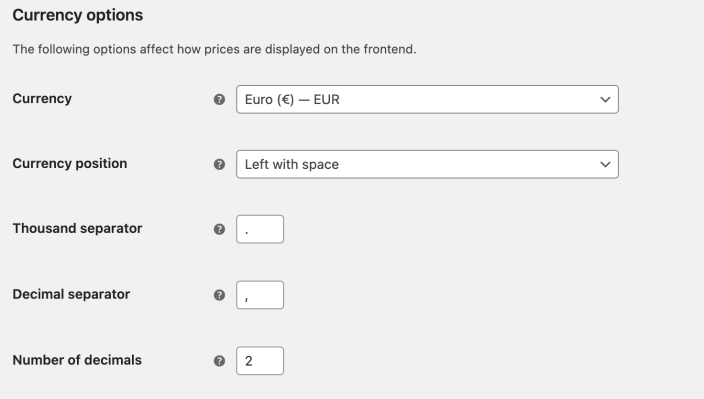
- 货币:设置商店的默认货币。只能选择一种货币。
- Currency position: 选择价格的货币符号的默认位置:
- 左
- 右
- 留有空间
- 右侧带空格
- 千位分隔符:选择要用于千位分隔符的符号:
- 逗号 () — 这是默认选项。,
- 句号/句号 (.)
- 小数分隔符:与上面的选项类似,选择要用于小数分隔符的符号:
- Period/full stop () — 这是默认选项。.
- 逗号 (,)
- Number of decimals: 指定在显示价格时要在小数点分隔符右侧显示的数字数(例如 100.00 或 100)。
请务必在离开常规设置页面之前单击 Save changes 按钮。

 独立站电商
独立站电商 Shopify
Shopify WordPress
WordPress Joomla
Joomla Drupal
Drupal 学校信息化
学校信息化




